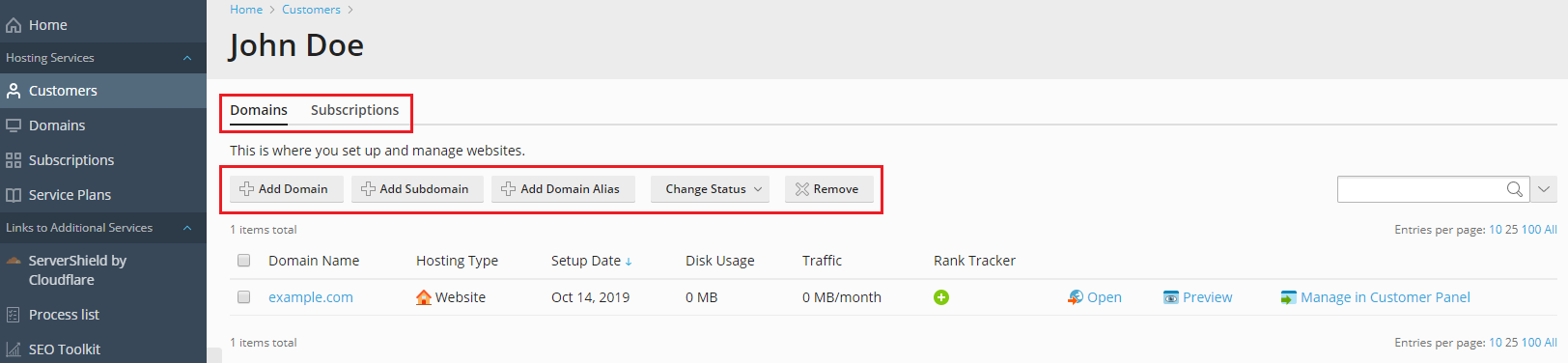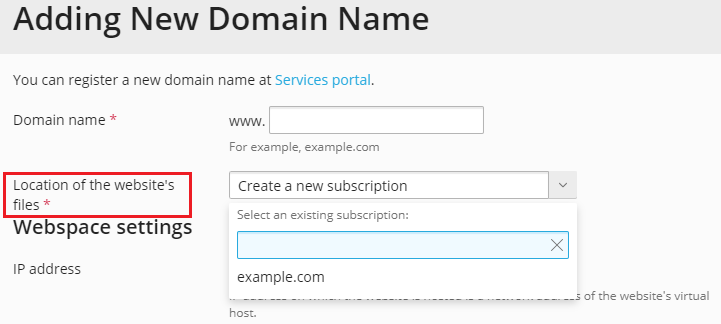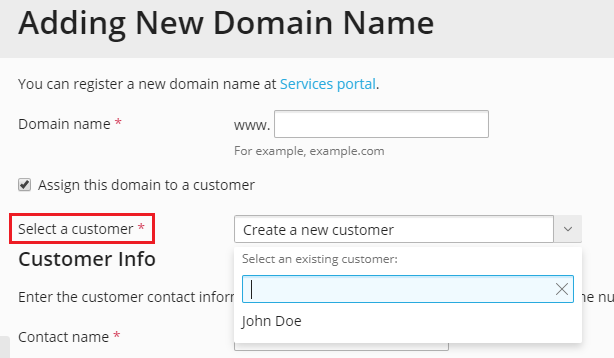Plesk オブジェクト間を簡単にナビゲーションする
Plesk では、顧客、リセラーアカウント、ウェブサイトの管理をナビゲーションすることができます。[ドメイン]で、ドメイン、サブドメイン、ドメインエイリアスを直接追加したり、ドメイン作成時に必要な顧客や契約を選択または削除したりできます。
特定の契約または顧客にドメインを追加する
ドメインおよびサブドメインを追加する
-
[ドメイン]を選択し、[ドメインを追加]ボタンまたは[サブドメインを追加]ボタンをクリックして、画面の指示に従います。
注釈: Plesk のエディションに応じて、[ドメインを追加]画面で指定できる情報は異なります。たとえば、特定のユーザ層にとって不要であるため、契約または顧客の選択が表示されない場合があります。
-
契約を指定するには、[ウェブサイトのファイルの保存場所]で契約を選択します。ドメインは、選択された契約とそれに紐付けられているアカウントに属することになります。
ドメインの作成時に新規契約を作成する場合、[新規契約を作成]をオンにしておきます。
-
特定の顧客にドメインを作成するには、[このドメインを顧客に割り当てる]を選択します。[顧客を選択]で、ドメインが属することになる顧客を選択します。選択された顧客に対し、指定した名前でドメインと契約が作成されます(契約はデフォルトでドメインと共に作成されます)。
ドメインの作成時に新規顧客アカウントを作成する場合、[このドメインを顧客に割り当てる]を選択し、[新規顧客を作成]をオンにしておきます。顧客の詳細を指定するように要求されます。
自社で使用するためにドメインを作成する場合は、[このドメインを顧客に割り当てる]チェックボックスをオフにします。既存の契約の下にドメインを作成したい場合は、自社で所有するいずれかの契約を選択します。
-
その他の情報を求めに応じて入力します。詳しくは、[ドメインと DNS] を参照してください。
ドメインエイリアスを追加する
[ドメイン]を選択し、[ドメインエイリアスを追加]をクリックします。その他の情報を求めに応じて入力します。詳しくは、「ドメインと DNS」を参照してください。